Pintrestは海外での利用者が多く、近年日本での利用者が急速に増加している画像収集サイトです。
言葉や文章ではなく、様々な画像が公開されており、利用者は自分の気に入った画像を自分のアカウントに保存することで、いつでも簡単に確認することができるようになります。
そんな便利な機能を有した、ピンタレストですが、一部ではうざいと言われています。
そこで今回この記事では、ピンタレストがうざいと言われている理由とその解決方法について解説していきます。
勝手にインストールされるMicrosoft Teamsをアンインストールして無効にする方法!自動起動しなくなる方法を紹介
※本ページにはPRが含まれます。
ピンタレストがうざいと言われている5つの理由
ピンタレストがうざいと言われている理由としては次の5つがあげられます。
- Google検索にひっかかる
- 利用する際にログインが求められる
- ピンタレストからの通知が多い
- 詐欺サイトに誘導されることがある
- ピンタレストからのメールが多い
人気のあるサービスですが、利用者からの不満は決して少なくありません。
それぞれを詳しく見ていきましょう。
①:Google検索にひっかかる
5つあげた理由の内、もっとも声が多かったのがGoogle検索にひっかかるという点です。
Google検索を利用するのは、何か分からないことがあり、それを知るための情報を取集するためにGoogleを利用します。
しかし、検索した結果に求めている情報とはまったく関係のない画像が引っかかってしまい、思ったように情報を取集できないという点があります。
同じ検索ワードで検索をしたとしても人によって何を求めているかは、異なりますが情報を求めて検索しているのに必要のないものがでてきたら、うざいと感じてしまうのは仕方がないです。
②:ピンタレストからの通知が多い
ピンタレストを利用するために自分のメールアドレスを登録すると、プッシュ通知でユーザーが興味あるお知らせとして通知があります。
定期的に通知が来るので、うざいと感じてしまう人もいるようです。
ピンタレストに登録する際にプッシュ通知をオフにすることで、プッシュ通知をなくすことができます。
Twitterをミュートにするとバレる?原因となる5つの理由を紹介
③:詐欺サイトに誘導されることがある
ピンタレストに投稿している画像がすべてというわけではありませんが、中には詐欺サイトにアクセスさせるような悪質な画像があります。
また、画像と画像のリンク先のサイトがまったく別のサイトもあるため、詐欺サイトまではいかないですが悪質なサイトに誘導する画像もあるので、利用する際に注意が必要です。
詐欺サイトにアクセスしてしまった場合は、慌てることなくそのサイトから離れて同じサイトにログインしないようにしましょう。
慌ててしまい、画面に表示された指示にしたがって操作してしまうと、個人情報だけでなくお金をだまし取られてしまう可能性があります。
iPhoneのウィルス対策!感染経路と対策方法・感染の見分け方を解説
④:ピンタレストからのメールが多い
ピンタレストに登録すると、プッシュ通知だけでなく定期的にメールが送信されてきます。
この記事を書いている筆者も、ピンタレストからのメールにうんざりしていた時期がありました。
メールは開かずにそのままゴミ箱にすてていましたが、メールの件数が多いため一つずつ手で作業するのがとても面倒でした。
たしかに、ピンタレストうざいと思ってしまっていた面があります。
ピンタレストがうざいと言われている理由の解決方法
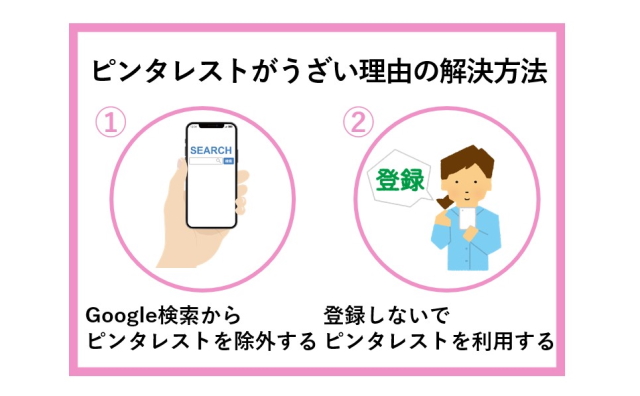
ピンタレストがうざいと言われている5つの理由を紹介してきましたが、ここではその問題点を解決する方法を紹介していきます。
理由は5つですが、実は2つの方法だけですべて解決することが可能です。
ピンタレストをGoogle検索の画面から除外する方法と登録しないでピンタレストを利用する方法の2つを紹介します。
ピンタレストは、便利でとても面白いサイトなのでうざいと言われる理由を解決できればとても便利に利用することができます。
Google検索からピンタレストを除外する
Google検索の設定を少しいじるだけで、Google検索画面からピンタレストを簡単に除外することができます。
Google検索を利用するたびにピンタレストの検索結果が表示されてしまい、思ったように調べものが進まない人は、一度設定するだけで継続して利用することができるので、ぜひ試してください。
スマホとパソコンでは設定方法が異なるので、それぞれにあった方法を試してください。
スマホでピンタレストを除外する方法
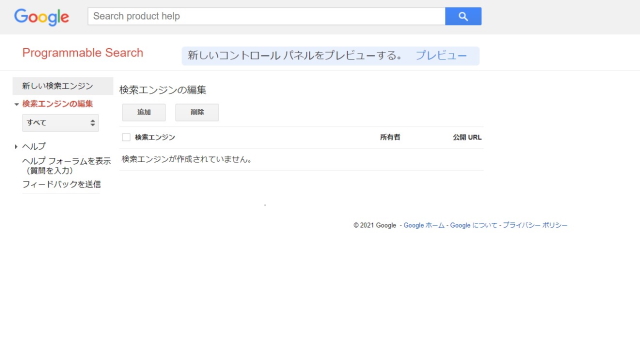
スマホのGoogle検索でピンタレストを除外するためには「Googleカスタム検索」を利用することで可能になります。
スマホでピンタレストを除外する方法
- Googleアカウントを作る
- 「Programmable Search」を選択する
- 「追加」をクリックする
- 「検索するサイト」を入力する
- 「言語」を選択する
- 「検索エンジンの名前」を付ける
- 「作成」をクリックする
- 「コントロールパネル」をクリックする
- 「web全体を検索」をオンにする
- 検索するサイトから④で入力したものを選択して「削除」をクリックする
- 除外するサイトの欄から「追加」をクリックする
- URL欄に「https://www.pinterest.jp/」を入力する
- 「アドレスにこのURLを含むすべてのページを除外」を選択する
- 「保存」をクリックする
上記の14ステップで、新しい検索エンジンを作成することができます。
このURLからGoogle検索をすることで、ピンタレストを除外して検索することが可能です。
新しく作成した検索エンジンをブックマークしておくことで、利便性高く利用することができます。
パソコンでピンタレストを除外する方法
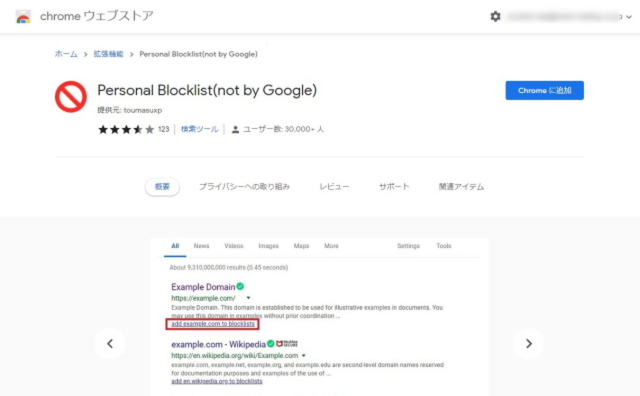
スマホでは、Googleアカウントからピンタレストを検索しない検索エンジンを作る必要がありましたが、パソコンであれば無料の拡張機能を利用することで、簡単にピンタレストの検索をブロックすることが可能です。
Google検索で「Personal Blocklist(not by Google)」をChromeの拡張機能として導入するだけです。
Personal Blocklist(not by Google)の拡張機能を導入したら、通常の検索方法と同様に「ピンタレスト」と検索すると各サイトの下部に「pinterest.jpをブロックする」と表示がでてきます。
「pinterest.jpをブロックする」をクリックするだけで、ブロック完了です。
これから先、ピンタレストの検索結果は表示されないようになります。
登録しないでピンタレストを利用する
実はピンタレストは登録しないでも利用することができことを知っていますか。
筆者がこれを知った時はビックリと同時にもっと早く知りたかったと思いました。
スマホの場合
スマホでピンタレストを利用している場合は、多くの人がピンタレストのアプリを利用していると思いますが、アプリを利用する場合は必ずログインが必要となってしまいます。
アプリではなくブラウザで「ピンタレスト ●●」と検索することでログインしなくてもピンタレスト内の画像をみることが可能です。
またピンタレストのサイトURLは「https://pinterest.jp/●●」の様になっているので、この●●部分に調べたいキーワードを入れることで検索することも可能です。
気になる画像を見つけた時は、画像を長押しして新しいタブで開くことで、スマホ画面の大きさに最適化されたたもので見ることもできます。
パソコンの場合
パソコンの場合はスマホと異なりアプリでピンタレストを利用している人は、ほとんどいないです。
パソコンでピンタレストを登録しないで利用する場合も、スマホと同様にブラウザ上で「ピンタレスト ●●」またはURLで「https://pinterest.jp/●●」と●●の部分に調べたいキーワードを入れることで、登録せずに利用することができます。
パソコンでは気に入った画像を右クリックして新しいタブで開くことで全画面で画像を見ることが可能です。
ピンタレストがうざい原因はすぐに解決できる

ピンタレストがうざいと言われている原因とその解決策について紹介してきましたがいかがだったでしょうか。
ピンタレストは便利なサービスですが、時と場合によってはうざいと思われてしまうことが多々あります。
ただし、今回紹介した解決方法を利用することで、ピンタレストの便利な部分だけを利用することができます。
ピンタレストがうざいと思ったことがある人は、今回紹介した方法をぜひ試してみてください。









